Google Translate paplašinājuma izmantošanas metode:
Lai izmantotu paplašinājumu Google tulkotājs, jums būs jāveic šādas darbības:
Palaidiet Google Chrome un meklējiet Google Chrome interneta veikalu. Dodoties uz Google Chrome interneta veikala sākumlapu, meklēšanas joslā, kas parādās augšējā kreisajā stūrī, ierakstiet Google tulkotājs un pēc tam nospiediet taustiņu Enter, lai meklēšanas rezultāti tiktu parādīti, kā parādīts zemāk esošajā attēlā:

Tagad, lai pievienotu šo paplašinājumu savai pārlūkprogrammai, noklikšķiniet uz pogas Pievienot pārlūkam Chrome, kas atrodas blakus Google tulkojuma paplašinājumam, kā norādīts nākamajā attēlā.

Tiklīdz noklikšķināsiet uz šīs pogas, ekrānā parādīsies apstiprinājuma dialoglodziņš. Vienkārši noklikšķiniet uz pogas Pievienot paplašinājumu šajā dialoglodziņā, lai apstiprinātu savu izvēli, kā norādīts zemāk redzamajā attēlā:
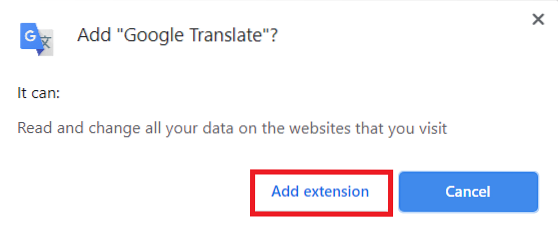
Tagad noklikšķiniet uz paplašinājuma ikonas, kas atrodas Google Chrome adreses joslas labajā stūrī, kā izcelts šajā attēlā:
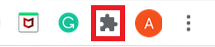
Noklikšķinot uz šīs ikonas, tiks parādīts visu instalēto paplašinājumu saraksts. Šeit noklikšķiniet uz piespraudes ikonas, kas atrodas blakus Google tulkotājam, lai šī paplašinājuma ikona jūsu ērtībai varētu parādīties adreses joslā, kā norādīts zemāk redzamajā attēlā:

Kad esat to izdarījis, tagad meklējiet visu pārlūkā Google Chrome. Iezīmējiet vārdu vai vārdu grupu pēc savas izvēles, kuru vēlaties tulkot, un pēc tam noklikšķiniet uz Google tulkotāja ikonas, kā norādīts šajā attēlā:
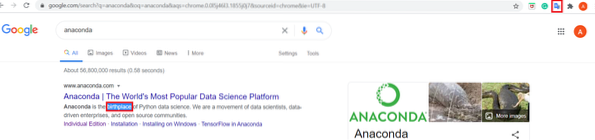
Tiklīdz jūs to izdarīsit, dialoglodziņā tiks parādīts jūsu izvēlētais vārds vai vārdu grupa. Tagad no šī dialoglodziņa noklikšķiniet uz saites Atvērt pakalpojumā Google tulkotājs, kā norādīts zemāk redzamajā attēlā:
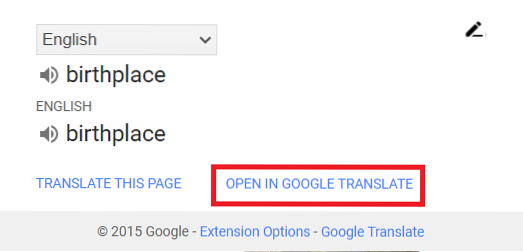
Šeit jūs varat izvēlēties izvēlēto valodu, uz kuru vēlaties tulkot atlasītos vārdus. Šajā piemērā es izvēlējos urdu valodu, kas izcelta šajā attēlā:
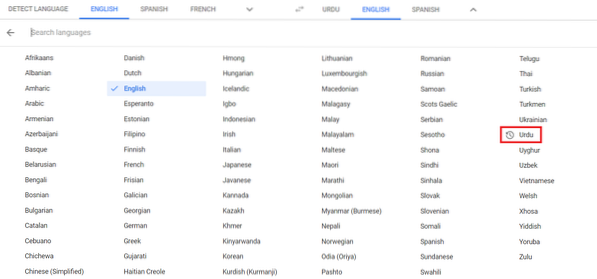
Tiklīdz jūs izvēlēsieties izvēlēto valodu, ekrānā parādīsies atlasītais vārds vai vārdu grupa ar tulkojumu norādītajā valodā, kā parādīts zemāk esošajā attēlā:
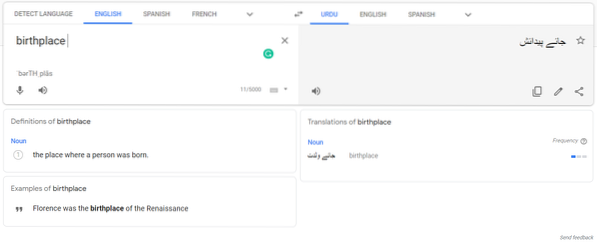
Vēl viens veids, kā darīt to pašu, ir izcelt tulkojamos vārdus un pēc tam ar peles labo pogu noklikšķiniet, lai palaistu uznirstošo izvēlni. Šajā izvēlnē atlasiet opciju Google tulkotājs, kas izcelts nākamajā attēlā, un pēc tam rīkojieties, kā paskaidrots iepriekš.
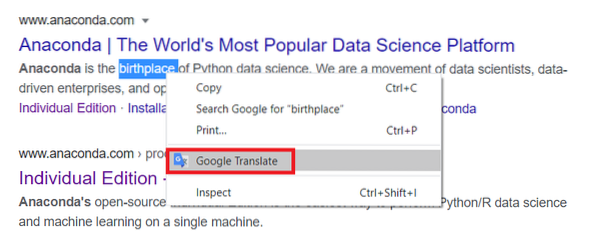
Vēl viens veids, kā to izdarīt, ir kopēt vārdus, kurus vēlaties tulkot, un pēc tam noklikšķiniet uz Google tulkošanas ikonas, lai palaistu dialoglodziņu. Tagad dialoglodziņā noklikšķiniet uz ikonas Rediģēt, kā norādīts zemāk redzamajā attēlā:
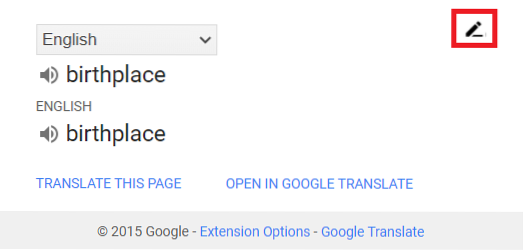
Ielīmējiet nokopētos vārdus meklēšanas joslā, kas parādās jūsu priekšā, un pēc tam noklikšķiniet uz pogas Tulkot, kā iezīmēts nākamajā attēlā. Pēc tam jūs varat rīkoties tāpat kā iepriekš paskaidrots.
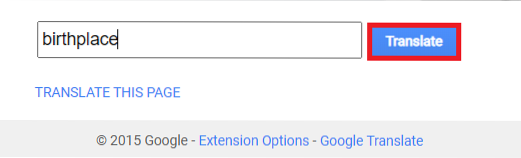
Secinājums:
Izmantojot šajā rakstā aprakstīto metodi un tās dažādos variantus, jūs varat viegli tulkot vēlamo tekstu 109 dažādās valodās. Šī paplašinājuma izmantošanas vieglums un vienkāršība padara to vēl populārāku lietotāju vidū.
 Phenquestions
Phenquestions


